主程序界面窗口
在 Time-Lapse Tool 中,创建时移视频的主要操作有
- 为项目添加静态图片。
- 设定影片的时长
- 为序列中的图像应用特效。
- 预览视频。
- 导出时移视频。
这些操作都可从主屏幕开启。主屏幕包括以下部分:
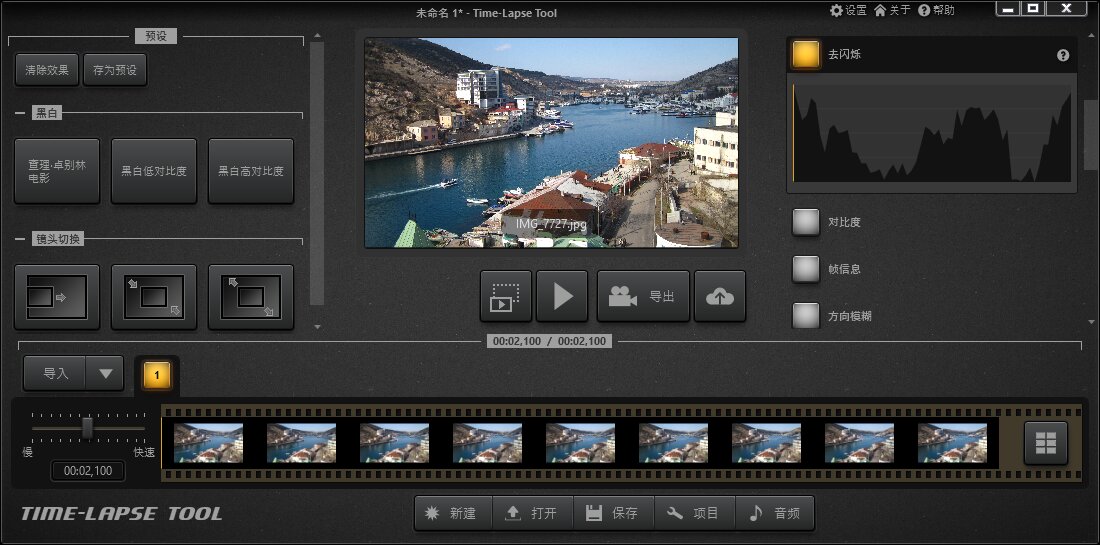
时间线面板
该面板的顶端有一个序列列表。当前选中的序列会在表中高亮。 导入 按钮会打开导入界面。使用该按钮可轻易添加新序列到项目中。
右键单击一个序列按钮会显示弹出菜单。从菜单中您可以移除序列或移动序列到项目的其他位置。
- 刷新序列即软件执行从项目中各序列的目录重新导入图像命令。
- 显示所有帧 展开折叠的帧列表。
- 倒转帧 - 转换序列中帧的顺序。
- 删除序列 从项目中移除选定序列。
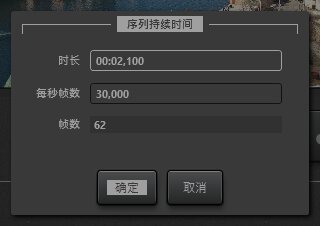
在面板的左边有一个持续时间滑块,您可以通过它来改变当前所选择序列的时长。
如果您需要为一个序列设置更精确的 FPS 值或持续时间,那么您可以单击持续时间编辑器中滑块下方的持续时间标签,然后输入具体的数值。
面板的底部显示所有的帧。
默认情况下,序列帧列表是折叠的,只能看到序列的几个帧。

若需要查看序列中的所有帧,单击帧右面的展开按钮。
所有帧都显示在单独的列表中。双击列表中的缩略图可显示全尺寸图像。也可通过一个弹出式菜单进行帧和序列的操作,可以通过删除键移除序列中的任何帧。
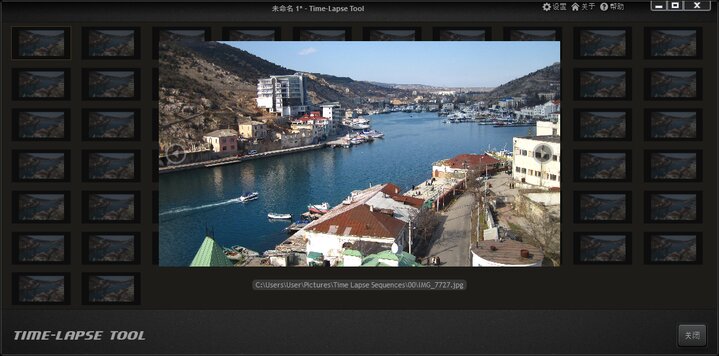
右键单击一个帧会显示弹出菜单。菜单包括以下项目:
- 删除帧 从序列中移除选择帧。
- 旋转 旋转序列中选定的帧或所有的帧。
- 分割序列 从选定的帧中将序列分成两个序列。对序列的不同部分应用不同特效时,该功能会很有用。
只从单个静态图像中也可以创建“序列”。在视频开始或结束后显示字幕时,该功能很有用。 右键单击导入 按钮来向项目中添加单个图像创建的序列。 弹出菜单中会显示添加单张图片... 项目。选择该项目会显示文件对话框以打开图像文件。